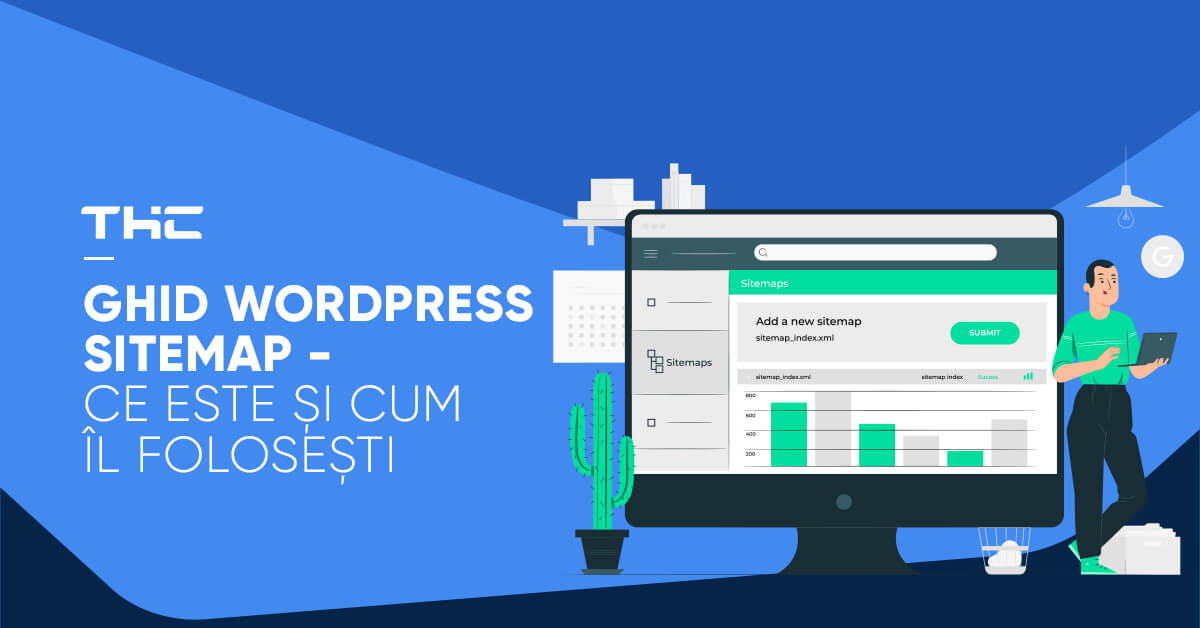Dacă v-ați așezat vreodată și ați citit un articol despre SEO, probabil că v-ați lovit de termenii sitemap și / sau sitemap XML.
Cu toate că sitemaps-urile sunt o recomandare destul de obișnuită în SEO, nu există o mulțime de analize profunde despre modul în care sitemap-urile XML funcționează în mod specific cu WordPress.
Pentru a remedia acest lucru, vom pătrunde mai profund în subiectul sitemap-urile WordPress.
Iată tot ce veți învăța din această postare:
- Ce este un sitemap XML
- Modurile în care site-ul dumneavoastră WordPress beneficiază de un sitemap XML
- Cum se creează un sitemap XML cu un plugin WordPress
- Cum se creează un sitemap XML cu un instrument bazat pe cloud
- Cum să vă trimiteți sitemap-ul către Google și alte motoare de căutare
- De ce o navigare printr-un sitemap HTML este diferită (și cum să creați una pe WordPress)
Ce este un sitemap XML
Un sitemap XML este practic doar o listă de adrese URL care doriți să fie disponibile publicului. La fel ca robots.txt, acesta ajută motoarele de căutare precum Google, dar și altele să acceseze mai bine site-ul dumneavoastră web, oferindu-le o „hartă” a întregului conținut.
Dincolo de o listă brută de adrese URL, puteți include și alte „metadate” utile în sitemap-ul dumneavoastră pentru a ajuta în continuare motoarele de căutare în încercările lor de a vă indexa site-ul. Aceste opțiuni sunt prezentate în protocolul Sitemap și vă permit să specificați lucruri precum:
- Când a fost modificată ultima oară o pagină
- Ce prioritate doriți ca motoarele de căutare să acorde paginii (deși motoarele de căutare nu țin neapărat cont de acest lucru)
- Cât de des se va schimba pagina
Dincolo de aceste metode de bază, este posibil să oferiți motoarelor de căutare informații despre conținutul dumneavoastră video și foto.
Cum arată un sitemap XML?
Vă întrebați cum arată de fapt un sitemap XML?
Iată cum arată sitemap-ul nostru WordPress, aici la THC Blog:
După cum puteți vedea … este într-adevăr doar o listă de adrese URL cu câteva metadate suplimentare. Nu este deosebit de util oamenilor!
Există o limită cu privire la câte URL-uri puteți include într-un sitemap XML?
Da, există o limită. Însă majoritatea site-urilor WordPress nu vor atinge niciodată limita.
Tehnic, fișierele sitemap.xml au o limită de 50.000 de adrese URL.
Dar chiar dacă site-ul dumneavoastră web include mai mult de 50.000 de adrese URL, puteți include un „sitemap a sitemap-urilor dumneavoastră” pentru a crește acest număr. Cu alte cuvinte, puteți include un singur fiier sitemap principal care face legătura cu sitemap-uri mai specifice (fiecare cu o limită separată de 50.000 URL).
Modurile în care site-ul dumneavoastră WordPress beneficiază de un sitemap XML
Principalul beneficiu al unui sitemap XML este crawlabilitatea îmbunătățită. Cu propriile cuvinte ale Google, „crawler-urile motoarelor de căutare precum Googlebot citesc acest fișier pentru a vă crawla mai inteligent site-ul.” Iată câteva modalități specifice prin care sitemap-urile XML vă îmbunătățesc accesibilitatea site-ului:
Timpuri mai rapide de accesare pentru crawlere – Sitemap-urile pot ajuta roboții motoarelor de căutare să crawleze conținutul mai repede decât ar face-o fără un sitemap. Acest lucru poate duce și la indexarea conținutului dumneavoastră mai rapid.
Crawl prioritizat – Sitemap-urile vă permit să solicitați Google să acorde prioritate accesării cu crawlere a anumitor pagini de pe site-ul dumneavoastră adăugând metadate.
Conținut media bogat – dacă utilizați o mulțime de materiale media precum videoclipuri și imagini, „Google poate lua informații suplimentare de pe sitemap-uri pentru căutări, după caz.” (sursa)
Dincolo de crawlabilitate, există, de asemenea, câteva modalități prin care sitemap-urile vă pot oferi informații utile. Presupunând că trimiteți sitemap-ul dumneavoastră la Google Search Console (veți învăța cum să faceți acest lucru mai târziu!), puteți utiliza sitemap-ul dumneavoastră pentru a afla rapid cât de eficient sunteți în a vă indexa paginile în Google.
Adăugarea unui sitemap XML vă poate dăuna site-ului?
Nu! Nu vă faceți griji. În cel mai rău caz nu veți vedea rezultate pozitive. Crearea unui sitemap XML nu va dăuna site-ulului dumneavoastră.
Nu credeți? Iată ce spune însuși Google despre acest subiect: „în majoritatea cazurilor, site-ul dumneavoastră va beneficia de un sitemap și nu veți fi niciodată penalizat pentru faptul că aveți unul”.
Cu toate acestea, dacă aveți un sitemap nu înseamnă că puteți ignora structura legăturilor interne
Deși un sitemap este benefic, iată ce nu este:
Un sitemap nu este un înlocuitor pentru crearea unei structuri solide de legături interne, care, printre altele, vă crește șansele de a obține și sitelinkuri Google. Cu alte cuvinte, nu presupuneți că motoarele de căutare vă vor indexa conținutul doar pentru că l-ați inclus în sitemap-ul dumneavoastră. S-ar putea să o facă, dar s-ar putea să nu o facă.
Google vrea să vadă în continuare că conținutul dumneavoastră are legături interne sau externe îndreptate către acesta.
Așadar, în timp ce ar trebui să utilizați în mod cert un sitemap, nu ar trebui să vă bazați doar pe acest lucru pentru a obține indexarea conținutului.
Cum se creează un sitemap XML cu un plugin WordPress
Acum că știți ce este un sitemap XML și cum poate beneficia site-ul dumneavoastră de pe urma lui, cum puteți crea de fapt un sitemap WordPress pentru tot conținutul dumneavoastră? Cel mai simplu mod este utilizarea Yoast SEO, acesta este pluginul recomandat de noi.
Pentru a crea un sitemap XML cu Yoast SEO, nu este necesar să faceți nimic în plus față de procesul de instalare și activare a pluginului gratuit Yoast SEO. În mod implicit, Yoast SEO creează un sitemap la adresa:
yoursite.com/sitemap_index.xml
Este destul de ușor!
Dar ceea ce mulți oameni nu știu este că Yoast SEO vă permite, de asemenea, să personalizați modul în care funcționează sitemap-ul dumneavoastră XML.
Iată cum se face acest lucru:
Accesați SEO → Caracteristici și activați paginile cu setări avansate.
Asigurați-vă că vă salvați modificările. După ce faceți acest lucru, puteți accesa noua opțiune Sitemaps XML din meniul SEO din bara laterală de bord.
Acolo, puteți utiliza tab-urile din partea de sus pentru a:
- Alege dacă includeți sau nu un sitemap al autorilor dumneavoastră
- Alege ce tipuri / taxonomii să includeți în sitemap-ul dumneavoastră
- Excludeți manual bucăți individuale de conținut din sitemap-ul site-ului dumneavoastră prin ID-ul postării – acest lucru este util în special dacă ați adăugat o etichetă de tip noindex la anumite bucăți de conținut.
Alte plugin-uri WordPress care să vă ajute să creați un sitemap XML
În timp ce Yoast SEO este plugin-ul pe care noi l-am recomandat să vă ajute să creați un sitemap XML pentru site-ul dumneavoastră WordPress, nu este în niciun caz singura dumneavoastră opțiune.
Alte plugin-uri care oferă servicii de calitate sunt:
Google XML Sitemaps – un plugin popular dedicat special sitemap-urilor XML, mai degrabă decât SEO-ului în general.
The SEO Framework – un plugin SEO actualizat, care include funcționalitatea sitemap XML.
Cum se creează un sitemap XML cu un instrument bazat pe cloud
Nu sunteți fan al pluginurilor WordPress? Sau folosiți un CMS care nu este WordPress? Fiți fără griji – puteți crea, de asemenea, un sitemap XML folosind un instrument autonom numit XML Sitemap Generator. Acest instrument vă permite să creați un sitemap XML pentru site-ul dumneavoastră prin intermediul:
- Unui instrument bazat pe cloud
- Unui program desktop (doar pentru Windows)
- Unui plugin WordPress (dacă vă răzgândiți și doriți să utilizați un plugin WordPress!)
Iată cum puteți utiliza instrumentul bazat pe cloud pentru a vă crea sitemap-ul site-ului dumneavoastră:
Navigați către XML Sitemap Generator, derulați în jos și faceți click pe opțiunea Generator online.
În pagina următoare …
Introduceți adresa URL a paginii de pornire a site-ului dumneavoastră web
Alegeți cum să calculați ultima dată modificată
Selectați frecvența modificărilor (cât de des se schimbă paginile dumneavoastră)
Alegeți prioritatea de crawling implicită
Introduceți adresa de e-mail
Faceți click pe Generare sitemap
Puteți de asemenea să faceți click pe butonul Mai multe setări pentru a configura opțiuni mai avansate.
După ce faceți click pe Generare sitemap, va apărea o întârziere în timp ce XML Sitemap Generator vă crawlează site-ul. Dacă aveți un site mic, va dura doar puțin timp, dar în cazul site-urilor mari ar putea dura mai mult. După ce se va termina, veți putea descărca diverse sitemap-uri:
- XML Sitemap
- RSS Sitemap
- HTML Sitemap
- Text Sitemap
După ce descărcați fișierul sitemap, va trebui să îl încărcați în dosarul root al site-ului dumneavoastră web.
Cum să vă trimiteți sitemap-ul către Google și alte motoare de căutare
După ce aveți un sitemap XML funcțional, veți dori să faceți lucrurile cu un pas mai departe și să trimiteți efectiv acel sitemap principalelor motoare de căutare. Acest lucru:
- Se asigură că Google știe unde să vă găsească sitemap-ul sit-ului dumneavoastră
- Vă oferă date utile despre câte pagini a indexat Google
Pentru a trimite sitemap-ul dumneavoastră XML către Google, veți avea nevoie de un cont Google Search Console. După ce ați configurat contul dumneavoastră Google Search Console, puteți trimite un sitemap accesând Crawl → Sitemaps și făcând click pe butonul ADD / TEST SITEMAP.
Apoi, adăugați locația sitemap-ului dumneavoastră și faceți click pe Trimiteți.
Dacă ați folosit Yoast SEO pentru a vă crea sitemap-ul, tot ce trebuie să faceți este să o lipiți în „sitemap_index.xml”.
După ce Google vă va procesa sitemap-ul site-ului, veți putea vizualiza statistici în aceeași zonă. Acestea includ informații utile despre erorile (cum ar fi erorarea 404) care pot apărea pe site-ul dumneavoastră.
Cum să vă trimiteți sitemap-ul către Bing
În timp ce Google este regele motoarelor de căutare, Bing încă există.
Așadar, pentru mai multă acoperire, este posibil să doriți și să vă trimiteți sitemap-ul dumneavoastră și către Bing. Iată ghidul Bing despre cum să faceți acest lucru.
Procesul este unul destul de similar cu cel pentru Google – va trebui să vă înscrieți pentru un cont Bing Webmaster Tools. Apoi, puteți trimite sitemap-ul dumneavoastră direct din tabloul de bord.
De ce o navigare printr-un sitemap HTML este diferită (și cum să creați una pe WordPress)
În toată această postare, ne-am concentrat în mod special pe sitemap-uri XML. Dar acesta nu este singurul tip de sitemap pe care poate doriți să îl adăugați pe site-ul dumneavoastră WordPress. Sitemap-urile HTML sunt o versiune mai prietenoasă cu oamenii a unui sitemap – sunt, practic, o listă cu linkuri care ajută oamenii să navigheze cu ușurință pe site-ul dumneavoastră.
Sitemap-urile HTML nu includ în mod necesar fiecare pagină de pe site-ul dumneavoastră, însă permit vizitatorilor să navigheze rapid la toate paginile dumneavoastră cele mai importante. În timp ce puteți crea întotdeauna manual o zonă de navigare a sitemap-ului HTML, o abordare mai automatizată este utilizarea plugin-ului Simple Sitemap. Acest plugin vă permite să creați un sitemap prin:
- Includerea doar anumitor tipuri de postări
- Limitarea numărului de pagini copii afișate
- Excluderea ID-urilor post specifice
- Ordonarea paginilor dumneavoastră în moduri diferite
Pluginul include, de asemenea, șabloane pre-făcute pentru a vă ajuta să creați rapid tipuri comune de sitemap-uri. După ce ați setat opțiunile, puteți afișa sitemap-ul dumneavoastră oriunde pe site-ul dumneavoastră prin intermediul unui simplu shortcode.
Pentru a-l folosi, instalați și activați pluginul. Apoi, îndreptați-vă spre Setări → Sitemap simplă. Puteți fie să faceți click pe una dintre demonstrații pentru a obține un cod prescurtat sau a crea un cod scurt cu ajutorul diverselor atribute ale codului scurt.
Postări asemănatoare
Cum schimbi parola de admin în WordPress
Cum să exportați un site WordPress
Cauta
Categorii
Comentarii recente
- Silvia Terpovici la De Ce Ajunge Emailul in SPAM?
- Mogo alex la 6 motive să îţi creezi o adresă de e-mail personalizată
- DRAGOSTIN IULIAN la Cod Eroare de email. Ce se intampla?
- MELINTE Mihai la Ce înseamnă backup şi de ce trebuie făcut periodic?
- Relu la Afacerea ta apare în Google Maps? Fă-ți cont Compania mea pe Google!